Hoe de bestandsextensie te zien in de app Bestanden op iPhone en iPad
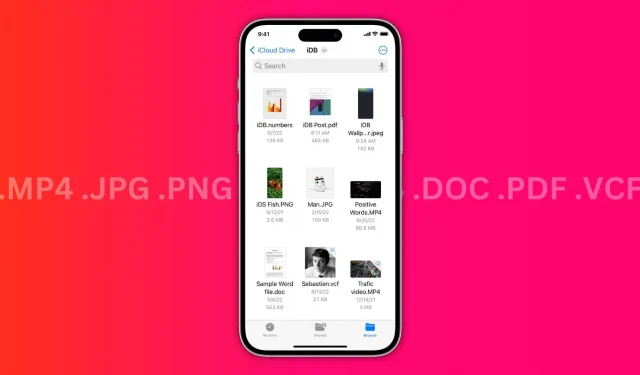
In deze korte handleiding laten we u twee eenvoudige manieren zien om de extensies van opgeslagen afbeeldingen, video’s, audio, documenten en meer te bekijken in de Bestanden-app op iPhone en iPad. U kunt ervoor kiezen om het bestandstype voor elk bestand weer te geven, of u kunt de optie inschakelen om altijd de extensie voor alle bestanden weer te geven in de Bestanden-app voor iOS en iPadOS.
Krijg informatie over een bestand in de Apple Files-app
- Open de app Bestanden en ga naar een willekeurige map.
- Tik op een bestand en houd dit vast en selecteer Info ophalen.
- Hier ziet u de bestandsextensie naast de bestandsnaam, onder de bestandsnaam en in het veld Type.
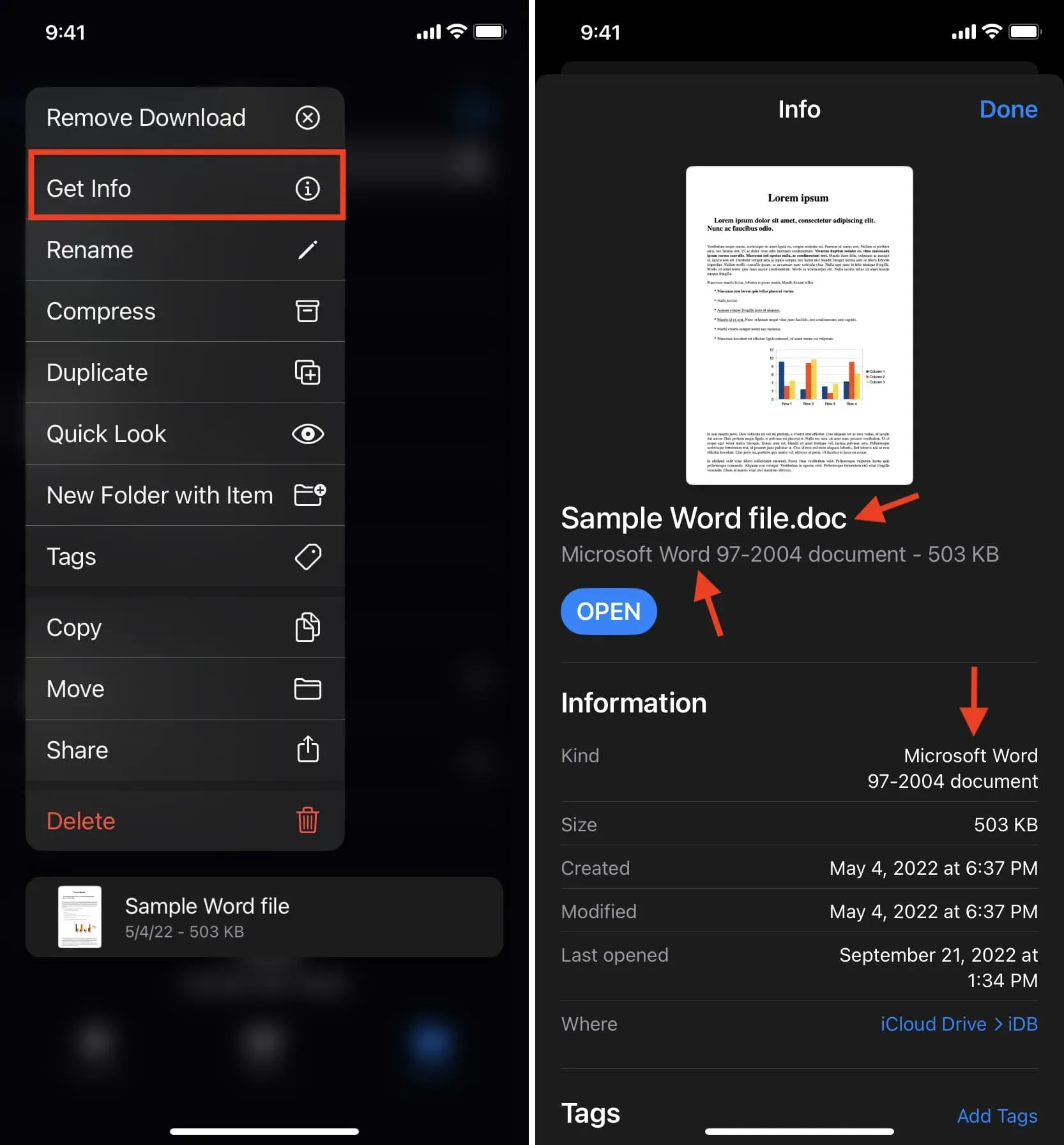
Configureer de app Bestanden constant om bestandsextensies weer te geven.
Volg deze stappen om uw iPhone of iPad met iOS 16 of iPadOS 16 en hoger in te stellen om altijd de bestandsextensie weer te geven:
- Ga naar de app Bestanden en navigeer naar een willekeurige map.
- Tik op het pictogram Meer (drie stippen in een cirkel in de rechterbovenhoek).
- Selecteer “Bekijkopties” in de lijst.
- Klik op “Toon alle extensies”.
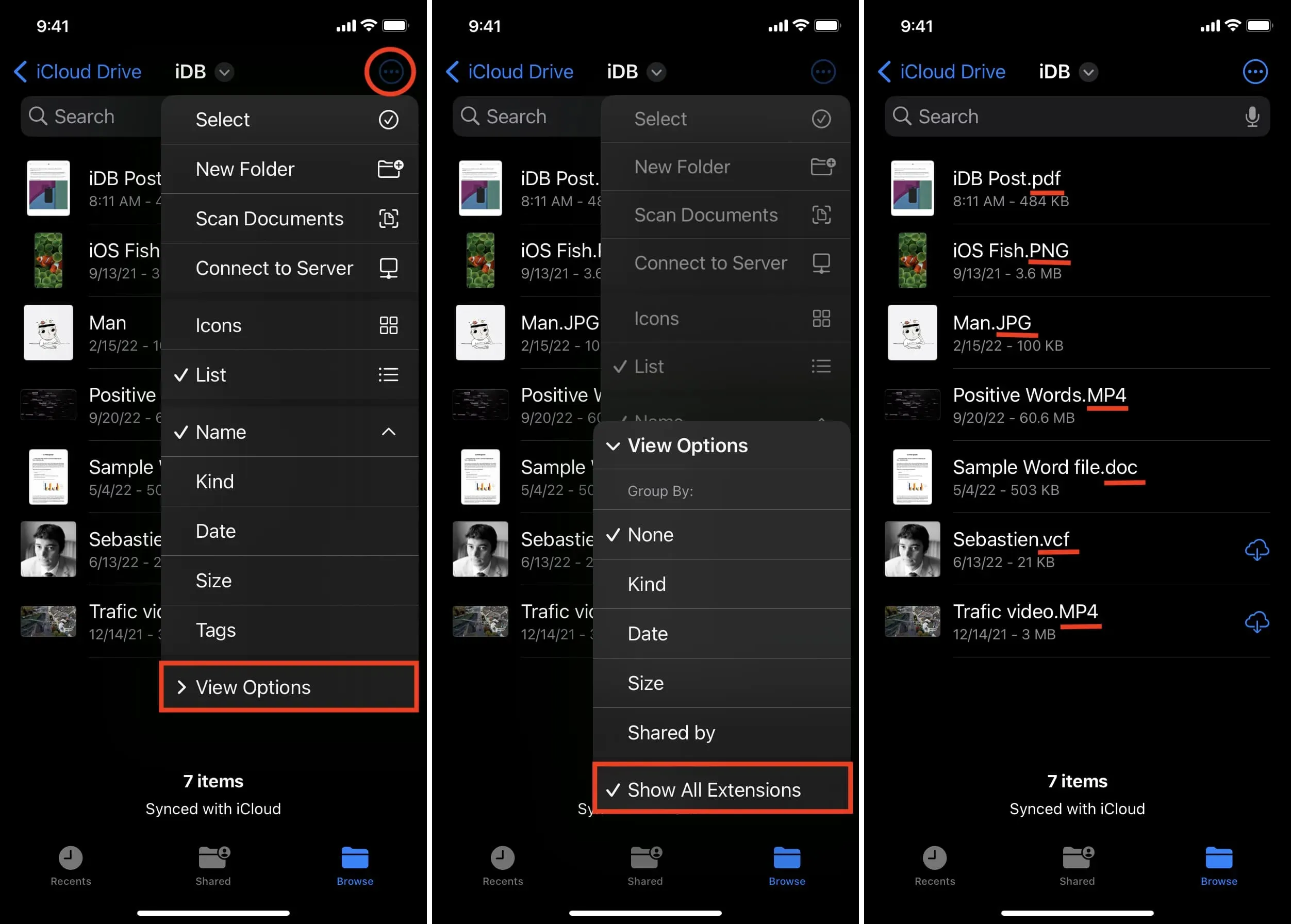
U ziet meteen de bestandsextensie aan het einde van elke bestandsnaam.
De weergave-instelling van de bestandsextensie is van toepassing op de hele app Bestanden. Dit betekent dat u altijd de namen van de extensies zult zien, zelfs als u naar een andere map in On My iPhone of iCloud gaat of mappen van derden toevoegt, zoals Google Drive.
Als u geen bestandsextensies meer wilt zien in de app Bestanden voor iPhone of iPad, tikt u op het pictogram Meer in een map > Bekijk opties en schakelt u Toon alle extensies uit.
Geef een reactie